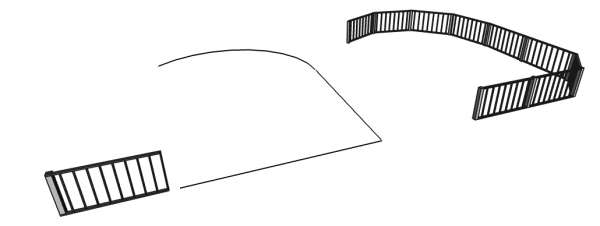Arch Fence/de: Difference between revisions
(Created page with "Vorerst geht das Werkzeug von folgenden Voraussetzungen aus # Der Pfad wird auf der XY Ebene gezeichnet # Abschnitt und Pfosten sind am Ursprung so gezeichnet, dass sie in der...") |
(Created page with "==Eigenschaften==") |
||
| Line 38: | Line 38: | ||
# Abschnitt und Pfosten sind am Ursprung so gezeichnet, dass sie in der Vorderansicht aufrecht stehen |
# Abschnitt und Pfosten sind am Ursprung so gezeichnet, dass sie in der Vorderansicht aufrecht stehen |
||
== |
==Eigenschaften== |
||
=== Data === |
=== Data === |
||
Revision as of 09:53, 22 August 2020
|
Arch Zaun |
| Menüeintrag |
|---|
| Arch → Zaun |
| Arbeitsbereich |
| Arch |
| Standardtastenkürzel |
| Keiner |
| Eingeführt in Version |
| 0.19 |
| Siehe auch |
| Keiner |
Beschreibung
Der Arch Zaun ist ein Objekt, das einen Zaun durch die Wiederholung eines einzelnen Zaunpfostens und eines Abschnitts entlang eines bestimmten Pfades bildet.
Anwendung
Erzeugung von Grundauf
- Verwende einen Arbeitsbereich deiner Wahl, um einen einzelnen Zaunpfosten und einen einzelnen Abschnitt zu erstellen.
- Erstelle den Pfad, dem der Zaun folgen soll, mit Hilfe des Skizzierer Arbeitsbereich oder Entwurf Arbeitsbereich.
- Wechsle zurück zum Arch Arbeitsbereich.
- Wähle den Abschnitt, den Beitrag und den Pfad in genau dieser Reihenfolge aus.
- Drücke die
Arch Zaun Schaltfläche
Optionen
Vorerst geht das Werkzeug von folgenden Voraussetzungen aus
- Der Pfad wird auf der XY Ebene gezeichnet
- Abschnitt und Pfosten sind am Ursprung so gezeichnet, dass sie in der Vorderansicht aufrecht stehen
Eigenschaften
Data
- DatenPath: The path the fence should follow
- DatenPost: A single fence post to repeat
- DatenSection: A single section to repeat
- DatenNumber Of Posts: The total number of posts used to build the fence. This is calculated automatically.
- DatenNumber Of Sections: The total number of sections used to build the fence. This is calculated automatically.
View
- AnsichtUse Original Colors: When set to
truethe fence will use the colors from the original section and post. Otherwise the ShapeColor of the fence will be used to colorize the fence.
Scripting
The Fence tool can be used in macros and from the Python console by using the following function:
Fence = buildFence(section, post, path)
Example.
import FreeCAD
import Part
import Arch
parts = []
parts.append(Part.makeBox(2000, 50, 30, FreeCAD.Vector(0, 0, 1000 - 30)))
parts.append(Part.makeBox(2000, 50, 30))
parts.append(Part.makeBox(20, 20, 1000 - 60, FreeCAD.Vector(0, 15, 30)))
parts.append(Part.makeBox(20, 20, 1000 - 60, FreeCAD.Vector(1980, 15, 30)))
for i in range(8):
parts.append(Part.makeBox(20, 20, 1000 - 60, FreeCAD.Vector((2000 / 9 * (i + 1)) - 10, 15, 30)))
Part.show(Part.makeCompound(parts), "Fence_section")
fence_section = FreeCAD.ActiveDocument.Fence_section
sketch = FreeCAD.ActiveDocument.addObject("Sketcher::SketchObject", "Path")
sketch.Placement = FreeCAD.Placement(FreeCAD.Vector(0, 0, 0), FreeCAD.Rotation(0, 0, 0, 1))
sketch.addGeometry(Part.LineSegment(FreeCAD.Vector(0, 0, 0), FreeCAD.Vector(20000, 0, 0)), False)
sketch.addGeometry(Part.LineSegment(FreeCAD.Vector(20000, 0, 0), FreeCAD.Vector(20000, 20000, 0)), False)
post = Part.makeBox(100, 100, 1000, FreeCAD.Vector(0, 0, 0))
Part.show(post, "Post")
post = FreeCAD.ActiveDocument.Post
Fence = Arch.buildFence(fence_section, post, sketch)
Arch
- Elemente: Wand, Struktur, Dach, Fenster, Tür, Treppe, Raum, Rahmen, Ausstattung; Pipe, Pipe Connector; Schedule
- Bewehrung: Bewehrungsstab; Straight Rebar, UShape Rebar, LShape Rebar, Bent Shape Rebar, Stirrup Rebar, Helical Rebar
- Paneele: Panel, Panel Cut, Panel Sheet, Nest
- Material: Material, Multi-Material
- Organisation: Baugrund, Referenz,Gebäude, Geschoss, Gebäudeteil, Schnittebene
- Achsen: Achse, Achsensystem, Raster
- Änderungen: Schneiden in einer Ebene, Komponente hinzufügen, Teil entfernen, Survey
- Dienstprogramme: Komponente, Komponente klonen, Netz zerlegen, Netz in Form umwandeln, Wähle nicht-mehrfache Polygonnetze, Entferne Form, Schließt Löcher, Wände zusammenfügen, Check, Ifc Explorer, Toggle IFC Brep flag, 3 Ansichten aus Netz, Erstelle IFC Kalkulationstabelle..., Toggle Subcomponents
- Additional: Einstellungen, Import-Export Preferences (IFC, DAE, OBJ, JSON, 3DS); Arch API
- Erste Schritte
- Installation: Herunterladen, Windows, Linux, Mac, Zusätzlicher Komponenten, Docker, AppImage, Ubuntu Snap
- Grundlagen: Über FreeCAD, Graphische Oberfläche, Mausbedienung, Auswahlmethoden, Objektname, Programmeinstellungen, Arbeitsbereiche, Dokumentstruktur, Objekteigenschaften, Hilf FreeCAD, Spende
- Hilfe: Tutorien, Video Tutorien
- Arbeitsbereiche: Std Base, Arch, Assembly, CAM, Draft, FEM, Inspection, Mesh, OpenSCAD, Part, PartDesign, Points, Reverse Engineering, Robot, Sketcher, Spreadsheet, Surface, TechDraw, Test Framework